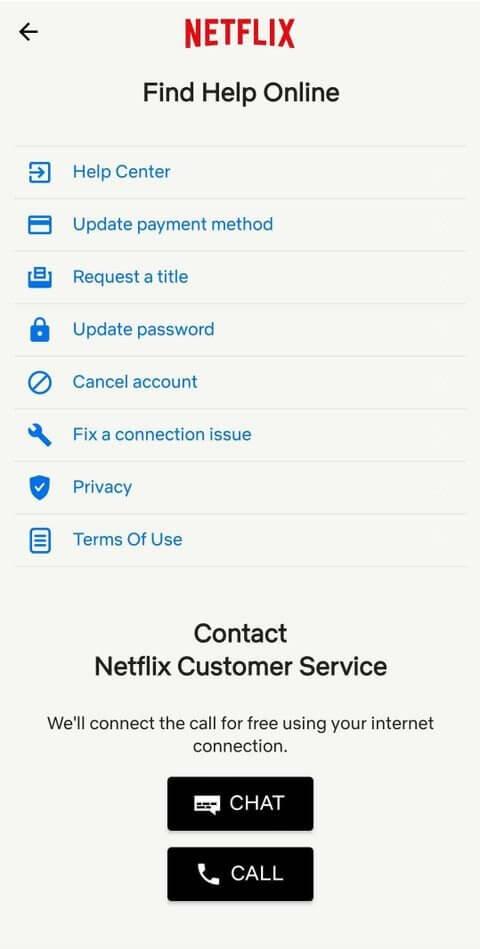Windows 11 zvládne mnoho rôznych stavov napájania. Tu je postup, ako skontrolovať podporovaný stav napájania na použiteľnom počítači so systémom Windows 11.
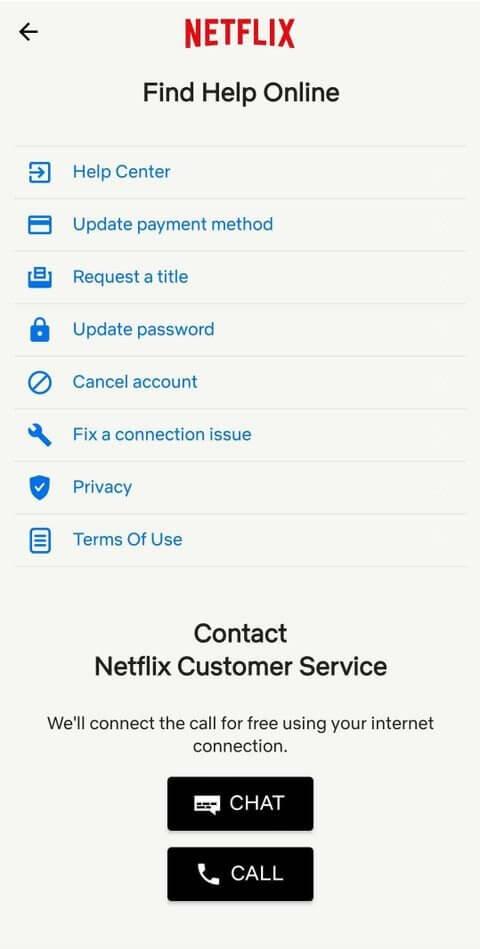
Väčšina používateľov PC pozná bežné stavy napájania, ako sú zapnuté, vypnuté, spánok a hibernácia. Počítače však dokážu narábať s energiou mnohými spôsobmi. Pochopenie týchto stavov napájania vám môže pomôcť pochopiť, ako váš počítač funguje, a poskytnúť vám niekoľko užitočných spôsobov používania počítača.
V počítači však nie sú dostupné všetky stavy napájania. Musíte skontrolovať dostupný stav napájania na základe hardvéru.
Ako skontrolovať dostupný stav napájania v systéme Windows 11
Dostupné stavy napájania počítača môžete nájsť pomocou príkazového riadka.
- Kliknite na ponuku Štart, napíšte cmd , ukážte na Príkazový riadok a vyberte Spustiť ako správca .
- Zadajte nasledujúci príkaz a stlačte Enter :
powercfg /availablesleepstates
Uvidíte dva zoznamy stavov napájania. Jedným je zoznam podporovaných stavov napájania, druhým sú nepodporované stavy napájania.

Všetky stavy napájania systému Windows 11
S0: Pracovný stav
S0 predstavuje pracovný stav. Toto je stav počítača, keď ho môžete používať.
S0 Nízka spotreba pri nečinnosti: spánok (moderný pohotovostný režim)
Modern Standby je upgrade zdrojového modelu S3. Umožňuje vám zapínať zariadenia rýchlejšie ako S3 a poskytuje bezproblémový zážitok pri používaní moderného zariadenia. Tento režim je zvyčajne podporovaný na systéme System on Chip (SoC). Stále však existujú výnimky. Ak váš počítač podporuje režim nečinnosti s nízkou spotrebou energie S0, nebude podporovať režim S1, S2 alebo S3.
S1, S2, S3: Stavy spánku
Stav „Spánok“ je stav, keď je jeden alebo viacero komponentov počítača vypnutý alebo prejde do režimu nízkej spotreby.
Stav napájania v režime spánku S1 zastaví CPU, ostatné tieto komponenty sú vypnuté alebo naďalej bežia v režime nízkej spotreby a RAM udržuje energiu.
Režim spánku S2 prestane napájať CPU, ostatné komponenty sú vypnuté alebo naďalej bežia v režime nízkej spotreby a RAM si udržiava energiu.
S3 je pohotovostný stav, v ktorom CPU nemá energiu, ale RAM udržuje energiu a obnovuje ju nízkou rýchlosťou. Ostatné hardvérové komponenty, ako sú pevné disky a ventilátory, dočasne prestanú fungovať.
Vaše zariadenie môže podporovať aj režim „Hybridný spánok“. Tu môžete túto reláciu uložiť. Ak dôjde k výpadku napájania počítača v režime spánku, môžete pokračovať v tom, čo ste práve prestali.
S4: Hibernácia
Tento režim sa líši od režimu spánku, pretože hibernácia uloží obsah pamäte RAM a stav operačného systému na pevný disk a vypne napájanie všetkých pripojených zariadení. Po opätovnom zapnutí počítača môžete začať pracovať priamo od miesta, kde ste prestali pred prechodom do režimu hibernácie.
S5: Stav vypnutia
S5 je stav „mäkkého vypnutia“. Iba komponenty, ako je tlačidlo napájania, majú kvapkajúci prúd. Žiadne iné komponenty v tomto stave nečerpajú energiu a počítač nevykonáva žiadne výpočtové úlohy.
G3: Mechanické vypnutie
Stav vypnutia je tiež stav, kedy je počítač úplne vypnutý ako v S5. Napájanie je však úplne odstránené cez mechanický spínač. Žiadne napájanie hardvérových komponentov vrátane tlačidla napájania. Tento stav je zvyčajne potrebný iba vtedy, keď chcete počítač rozobrať. Upozorňujeme, že hodiny reálneho času môžu naďalej bežať s použitím malej batérie.
Vyššie sú uvedené veci, ktoré potrebujete vedieť o stave napájania vášho počítača . Dúfam, že článok je pre vás užitočný.